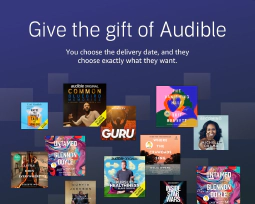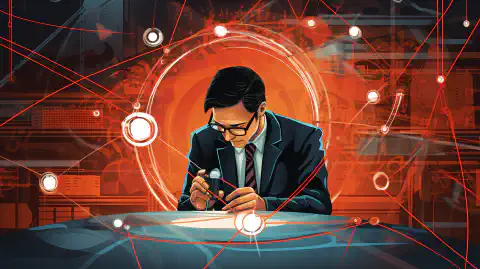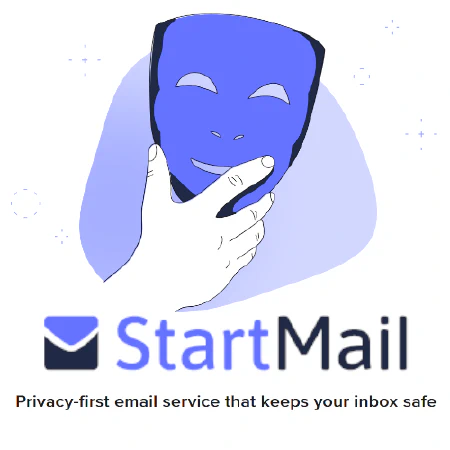Nebra Helium Miner SDカードの交換:ステップバイステップガイド

Table of Contents
Nebra屋内・屋外EMMCキー/SDカードの交換と再イメージング
この包括的なガイドでは、NebraインドアおよびアウトドアEMMCキー/SDカードの交換または再フラッシュの手順を説明します。これらの手順に従うことで、Helium Minerとの同期の問題を解決し、スムーズな操作を保証することができます。このガイドでは、config.jsonファイルを取得し、Balena Raspberry Pi CM3イメージを使って新しいSDカードをフラッシュし、元のconfigファイルを新しいSDカードに転送するために必要な手順だけでなく、必要なツールやソフトウェアについても詳しく説明します。
はじめに
Nebra Helium Minersは、屋内モデルと屋外モデルの両方で、その機能をEMMCキー/SDカードに依存しています。時間の経過とともに、同期の問題に対処し、最適なパフォーマンスを維持するために、このカードを交換または再フラッシュする必要が生じることがあります。このガイドでは、この作業を効果的に行うために必要な知識と手順を説明します。
Nebra Helium MinerのSDカードをうまく交換するには、特定のツールとソフトウェアが必要です。工具には、プラスドライバーまたは Allen Key Set (depending on the model), a Micro SD Card Reader , a 64GB A2 micro SD card (or larger), and a Micro USB 2.0 Cable . The essential software needed for this process includes Balena Etcher , Balena Raspberry Pi Image, and Raspberry Pi USB Boot これらのリソースが手元にあれば、SDカードの交換や再フラッシュを行う準備が整います。
必要な工具
- プラスドライバーまたは plastic pry bar for the Nebra Indoor Miner or allen key set Nebra Outdoor Miner用
- 古いSDカードを取り外すための強力な爪、ピンセット、またはプライヤー。
- A Micro SD Card Reader
- A 64gb (or larger) A2 micro sd card
- A Micro USB 2.0 Cable
必要なソフトウェア
- Balena Etcher
- Raspberry Pi USB Boot
- あなたの特定のデバイスのための最新のNebraイメージ: *お持ちのデバイスが不明な場合は、下記をご参照ください。 nebra documentatio それよりも古い場合は、第一世代のデバイスを使用していると考えて間違いないだろう。
ネブラのヘリウム採掘機の内部
ネブラ屋内鉱夫の中身:
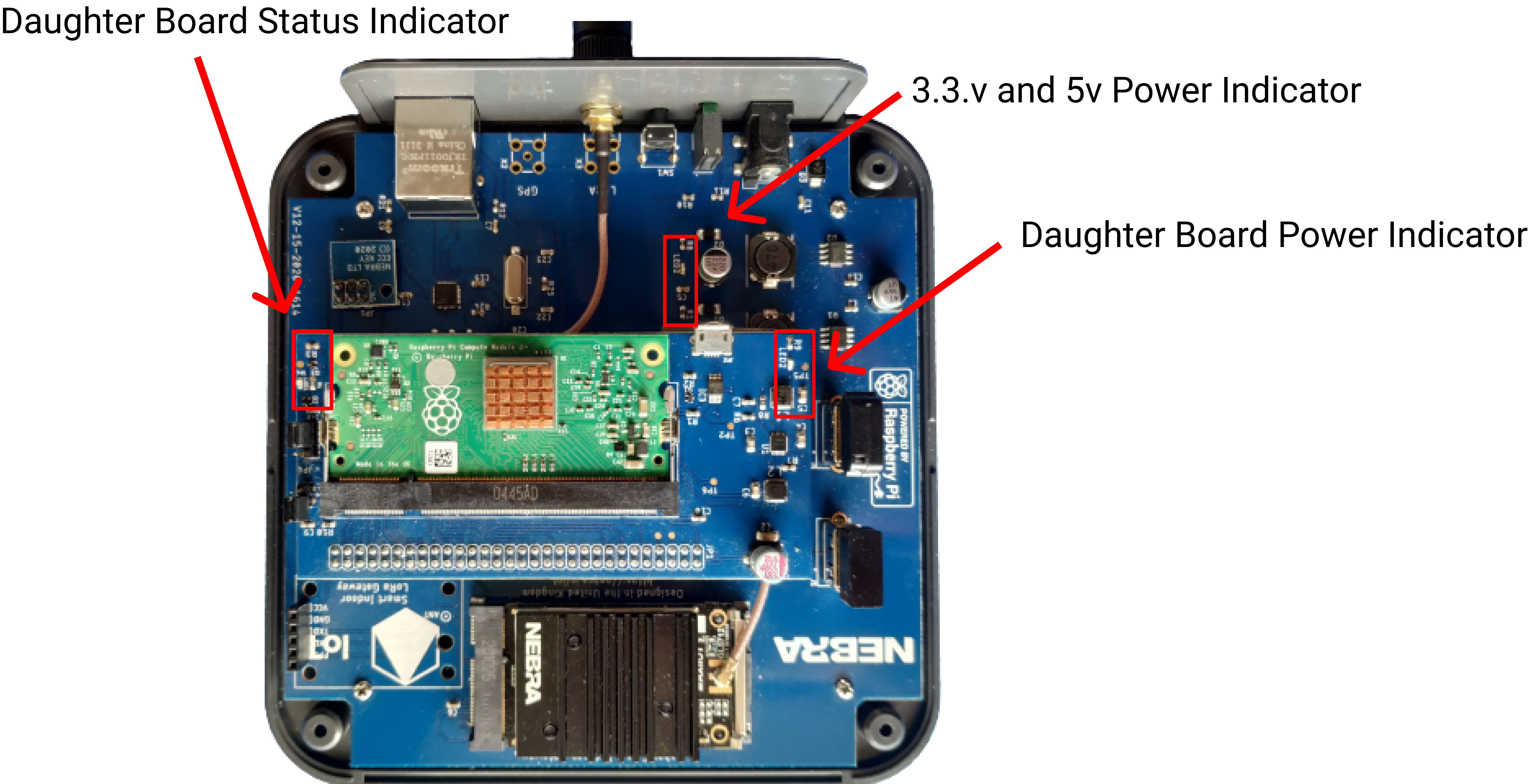
ネブラ・アウトドア・マイナーの内容:

- 1.) 9-16V @ 15W DC 6.5MMx2.0MM バレル・ジャック
- 2.)イーサネット・コネクター
- 3.)LEDインジケーター
- 4.)インターフェイスボタン
- 5.)4G / LTEモジュールコネクター
- 6.)Simカードスロット
SD カードの交換方法
ステップ1: EMMC Keyからconfig.jsonファイルを取得します:
- ダウンロードしてインストールする Raspberry Pi USB Boot これは、コンピュートモジュールをUSBファイルシステムとしてブートするために必要です。
- CM3ドーターボードのジャンパーピンを特定し、プログラミングモードに合わせます。

- 5.)マイクロUSBポート
- 7.)JP4 USBジャンパー-通常動作とフラッシュ・モードの切り替えに使用され、通常動作の場合は1-2 の位置に、プログラミングの場合は2-3 の位置にあることを確認する。
- 8.)JP3 電源ジャンパー - Micro USB コネクターからモジュールに電源を供給します。PCからプログラミングするときのみ接続し、メインボードが接続されていないことを確認してください。
- JP4 ジャンパーを 2+3 の位置に動かします。
- USBケーブルを接続し Raspberry Pi USB Boot ユーティリティ
- ファイルエクスプローラを開くと、“resin-boot” というドライブが表示されます。このディレクトリから “config.json “ファイルを取り出します。
- USBケーブルを抜き、JP4ジャンパを1+2の位置にリセットします。
ステップ2: 新しいSDカードにBalena Raspberry Pi CM3イメージをフラッシュします:
- 適切なイメージをダウンロードして展開します。
- 使用 Balena Etcher 最近解凍した.imgファイルと新しいmicrosdカードをターゲットデバイスとして選択します。
- フラッシュを選択します。
ステップ3:新しいSDカードを取り付け、Nebra Minerを再度組み立てます:
- 以前EMMCキーがあったスロットにSDカードを取り付けます。
- マイナーを再組み立てする
- 新しくフラッシュしたNebra Minerに最初に電源を入れるときは、Wifi接続を再び設定する前に、イーサネットで20~30分間接続してください。
ステップ4:利益?
Disclosure and Affiliate Statement:
アフィリエイトディスクロージャー: このページのリンクから収益を得ることがあります。これらの収益は、当サイトと提供するコンテンツをサポートしています。安心してください、私たちは信じている製品/サービスのみを推薦しています。信頼していただき、ありがとうございます! 詳細はこちらをクリック